word表格怎麼調整行高列寬 word表格如何設置行高列寬
大部分用戶在使用word文檔的時候,都有需要插入表格的情況吧,或者你在做論文需要數據的顯示說明,做一張表格就會更加的清晰易懂瞭,但是很多用戶又不是很清楚word表格怎麼調整行高列寬的,下面小編就給大傢講講word表格如何設置行高列寬的,希望對大傢有幫助。

工具/原料
系統版本:windows10系統
品牌型號:Dell optiplex 7050
word表格怎麼調整行高列寬
方法一:表格屬性調整
1、勾選表格
將表格勾選出來後,點擊左上方的表格屬性選項。
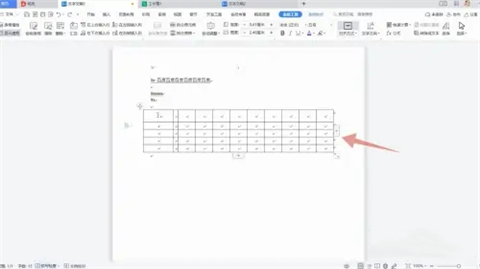
2、點擊“列”選項
彈窗跳轉出來後,選中菜單欄裡的“行”這一選項。
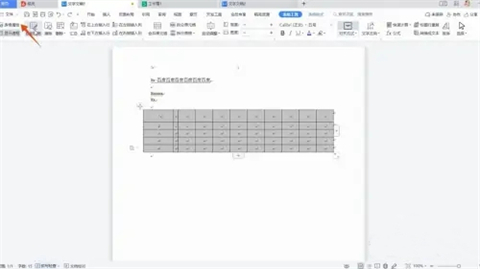
3、修改“行”數值
在裡面點擊下一行,或上一行,輸入指定高度的數值。
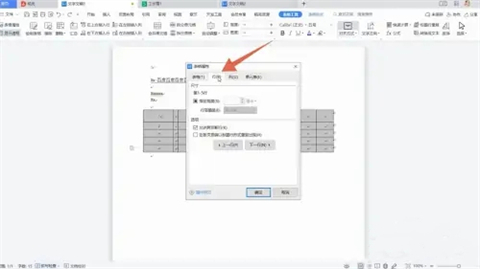
4、修改“列”數值
選中菜單欄裡的“列”這一選項,輸入指定寬度數值,點擊確定即可。
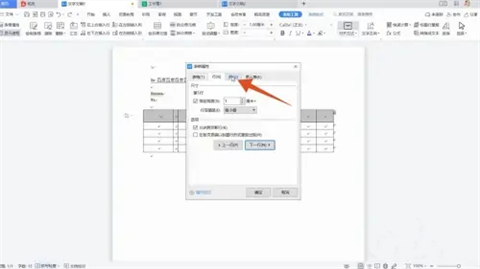
方法二:菜單欄調整
1、用鼠標勾選表格
將需要調整行高列寬的表格用鼠標左鍵勾選出來。
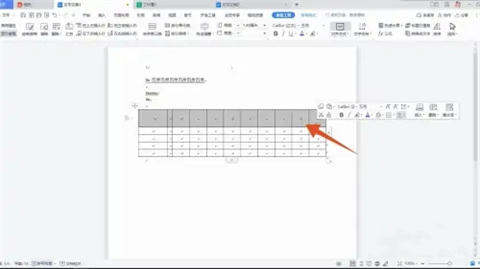
2、輸入高或寬度數值
找到右上方的表格工具,並在工具下方的高度或寬度中輸入數值。
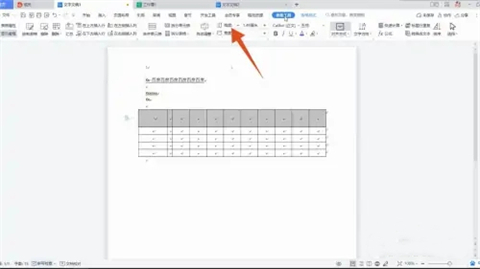
3、點擊回車鍵
輸入完成後,按下回車鍵,表格的行高列寬就會改變瞭。
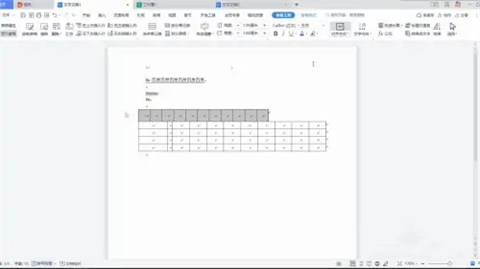
方法三:按住鼠標調整
1、將鼠標移至表格橫線
把鼠標放在需要調整行高列寬的表格下方橫線上。
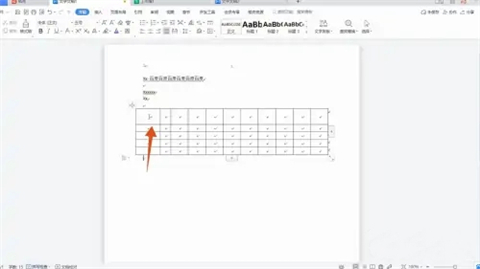
2、拖動表格改變行高
光標變為上下箭頭後,按住左鍵拖動,直到大小合適後松手。
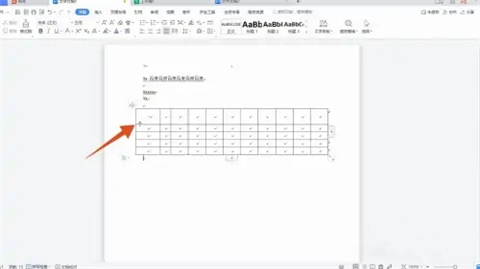
3、拖動表格右側改變列寬
完成後,再將鼠標移到表格的左側或右側,同樣按住鼠標左鍵拖動即可改變列寬。

總結:
方法一:表格屬性調整
方法二:菜單欄調整
方法三:按住鼠標調整
以上的全部內容就是系統城為大傢提供的word表格怎麼調整行高列寬的具體操作方法介紹啦~希望對大傢有幫助~還有更多精彩內容盡情關註本站,系統城感謝您的閱讀!
推薦閱讀:
- 懸掛縮進2字符怎麼設置 word懸掛縮進2字符的設置方法
- 首字下沉2行怎麼設置 首字下沉2行的設置方法
- 行間距20磅怎麼設置 行間距20磅的設置方法
- word表格序號自動生成1234 word表格序號下拉遞增怎麼弄
- 行間距怎麼設置28磅 行間距設置28磅的操作方法